Ξεκλειδώστε όλα τα iPhone/iPod/iPad σας σκουπίζοντας τον κωδικό πρόσβασης και αφαιρέστε εντελώς το Apple ID.
Αλλαγή κωδικού πρόσβασης οθόνης κλειδώματος iPhone: 3 τρόποι για ένα νέο ξεκίνημα!
Υπάρχουν πολλοί άνθρωποι που γνωρίζουν τον κωδικό πρόσβασης της οθόνης κλειδώματος για διάφορους λόγους; Ίσως αντιμετωπίζετε πρόβλημα με την αλλαγή του κωδικού πρόσβασης της οθόνης κλειδώματος του iPhone και τώρα έχετε κολλήσει: Πώς να αλλάξετε τον κωδικό πρόσβασης της οθόνης κλειδώματος του iPhone; Μην ανησυχείτε, καθώς αυτός ο οδηγός εδώ έχει όλα όσα χρειάζεστε, είτε θέλετε απλώς να αλλάξετε τον κωδικό πρόσβασής σας είτε τον έχετε ξεχάσει. Έτσι, ξεκινήστε να διαβάζετε αυτόν τον πλήρη οδηγό για να αλλάξετε τον κωδικό πρόσβασης της οθόνης κλειδώματος του iPhone σήμερα!
Λίστα οδηγών
Διαφορετικοί τύποι κωδικού πρόσβασης οθόνης κλειδώματος iPhone Αποτελεσματικός τρόπος για να αλλάξετε τον κωδικό πρόσβασης κλειδώματος όταν ξεχνάτε Πώς να επαναφέρετε τον κωδικό πρόσβασης κλειδώματος της οθόνης iPhone με τις Ρυθμίσεις Βήματα για να αλλάξετε τον κωδικό πρόσβασης σε 4ψήφιο κωδικό ή άλλες επιλογέςΔιαφορετικοί τύποι κωδικού πρόσβασης οθόνης κλειδώματος iPhone
Όταν προστατεύετε το iPhone σας, είναι πολύ σημαντικό να έχετε έναν ισχυρό ή μοναδικό κωδικό πρόσβασης στην οθόνη κλειδώματος. Όχι μόνο μπορεί να προστατεύσει τα δεδομένα σας, αλλά διασφαλίζει επίσης ότι κανένα άτομο εκτός από εσάς δεν μπορεί να έχει πρόσβαση στη συσκευή σας iOS. Και όπως γνωρίζετε, υπάρχουν πολλοί τύποι κωδικών πρόσβασης οθόνης κλειδώματος που διαθέτει το iPhone, προσφέροντας σας διαφορετικά επίπεδα άνεσης. αυτά είναι τα εξής:
- Αριθμητικός κωδικός πρόσβασης. Μπορεί να είναι ένας 4ψήφιος ή 6ψήφιος αριθμός, ο οποίος εισάγεται γρήγορα και προσφέρει ένα βασικό επίπεδο ασφάλειας για την καθημερινή χρήση της συσκευής σας.
- Αλφαριθμητικός κωδικός πρόσβασης. Αυτός ο κωδικός πρόσβασης είναι ένας συνδυασμός γραμμάτων, αριθμών και συμβόλων, ο οποίος παρέχει πολύ ισχυρότερη ασφάλεια για ευαίσθητα δεδομένα στο iPhone σας.
- Face ID. Ο βιομετρικός έλεγχος ταυτότητας μέσω της αναγνώρισης προσώπου επιτρέπει το εύκολο και γρήγορο ξεκλείδωμα μόνο σαρώνοντας το πρόσωπό σας.
- Αναγνωριστικό αφής. Εν τω μεταξύ, αυτό είναι μια αναγνώριση δακτυλικών αποτυπωμάτων που προσφέρει επίσης γρήγορη πρόσβαση στο iPhone σας όταν τοποθετήσετε τον αντίχειρά σας στο κουμπί Home.
- Κλείδωμα συσκευής. Όταν αυτή η λειτουργία είναι ενεργοποιημένη, το iPhone σας θα κλειδωθεί αυτόματα όταν η συσκευή σας δεν χρησιμοποιείται.
Τώρα είστε εξοικειωμένοι με διαφορετικούς τύπους κωδικών πρόσβασης οθόνης κλειδώματος στο iPhone, σε ποιες περιπτώσεις χρειάζεστε κωδικό πρόσβασης, ειδικά τον αριθμητικό κωδικό πρόσβασης; Προτού μεταβείτε στους τρόπους αλλαγής του κωδικού πρόσβασης της οθόνης κλειδώματος του iPhone σας, ακολουθεί πρώτα μια ανάλυση των σεναρίων όπου θα χρειαστεί να εισαγάγετε τον κωδικό πρόσβασης της οθόνης κλειδώματος.
- Η επανεκκίνηση της συσκευής σας iOS απαιτεί πρώτα να πληκτρολογήσετε τον αριθμητικό κωδικό πρόσβασης.
- Όταν πρέπει να χρησιμοποιήσετε το SOS στο iPhone σας.
- Διασφάλιση των οικονομικών σας συναλλαγών σε εφαρμογές.
- Θα χρειαστείτε τον αριθμητικό κωδικό πρόσβασης για να αποκτήσετε πρόσβαση στον λογαριασμό σας iCloud και τα αντίγραφα ασφαλείας.
- Εάν έχετε πέντε ή περισσότερες ανεπιτυχείς προσπάθειες ξεκλειδώματος του iPhone σας με Face ID ή Touch ID.
- Δεν χρησιμοποιείτε τον αριθμητικό κωδικό πρόσβασης για περισσότερες έξι ημέρες.
- Εάν το iPhone σας λάβει μια εντολή απομακρυσμένου κλειδώματος.
Αποτελεσματικός τρόπος για να αλλάξετε τον κωδικό πρόσβασης κλειδώματος όταν ξεχνάτε
Ενώ η αλλαγή του κωδικού πρόσβασης της οθόνης κλειδώματος του iPhone είναι μια εύκολη διαδικασία, το χειρότερο σενάριο είναι ότι έχετε ξεχάσει τον κωδικό πρόσβασης της οθόνης κλειδώματος. Μπορείτε ακόμα να το αλλάξετε και να ανοίξετε τη συσκευή σας iOS; Ευτυχώς, ναι! Αυτό καθίσταται δυνατό από το 4 Easysoft iPhone Unlocker. Το πρόγραμμα ξεκλειδώματος καλύπτει όλες τις συσκευές Apple, συμπεριλαμβανομένων των iPhone, iPad και iPod, όλων των μοντέλων και εκδόσεων, ακόμη και το πιο πρόσφατο iOS 18. Μπορεί να σκουπίσει όλους τους κωδικούς πρόσβασης οθόνης κλειδώματος, π.χ. Face ID, Touch ID ή μια επιλογή αριθμητικού κωδικού πρόσβασης, όλα αυτά διατηρώντας το απόρρητο όλων των δεδομένων σας, αλλά είναι ωραίο να έχετε ένα αντίγραφο ασφαλείας τους καθώς μπορούν να εξαλειφθούν. Επιπλέον, μπορεί να ανοίξει το iPhone σας και να το επαναφέρει σε λειτουργία, ακόμα κι αν η οθόνη σας είναι κατεστραμμένη ή σπασμένη. Αυτή η λύση προσφέρει μια γρήγορη λειτουργία, ώστε να μπορείτε να αλλάξετε τον κωδικό πρόσβασης της οθόνης κλειδώματος του iPhone αμέσως!

Μπορεί να παρακάμψει τον κωδικό πρόσβασης κλειδώματος της οθόνης iPhone, π.χ. Face ID, Touch ID κ.λπ.
Προσφέρει ταχύτερη λειτουργία ξεκλειδώματος, μειώνοντας τον χρόνο αναμονής όλων.
Δώστε σαφείς οδηγίες σχετικά με τον γρήγορο χειρισμό του ξεκλειδώματος.
Κανένα iTunes δεν βοηθά να αποκτήσετε ξανά πρόσβαση στο iPhone σας και να αλλάξετε τον κωδικό πρόσβασής σας.
100% Secure
100% Secure
Βήμα 1Ανοιξε το 4 Easysoft iPhone Unlocker στον υπολογιστή σας και, στη συνέχεια, επιλέξτε το κουμπί "Wipe Passcode" για να ξεκινήσετε, αλλά θυμηθείτε πρώτα να συνδέσετε το iPhone σας χρησιμοποιώντας ένα καλώδιο lightning και, στη συνέχεια, πατήστε το κουμπί "Trust" στο αναδυόμενο μενού. Στην οθόνη του υπολογιστή σας, κάντε κλικ στο κουμπί "Έναρξη".

Βήμα 2Κατά τη σάρωση του iPhone σας, το πρόγραμμα θα εμφανίσει πληροφορίες σχετικά με αυτό στην οθόνη. ελέγξτε αν όλα είναι σωστά. Εάν ναι, κάντε κλικ στο κουμπί "Έναρξη" για το ξεκλείδωμα για να ξεκινήσει η λήψη του υλικολογισμικού του συστήματος iOS σας.

Βήμα 3Μόλις τελειώσετε, θα δείτε μια σελίδα προειδοποίησης προτού αποφασίσετε να παρακάμψετε τον κωδικό πρόσβασης της οθόνης κλειδώματος του iPhone. Εάν συμφωνείτε με αυτό, εισαγάγετε το ψηφίο "0000" στο πεδίο και, στη συνέχεια, κάντε κλικ στο κουμπί "Ξεκλείδωμα" για να ξεκινήσετε τη λειτουργία ξεκλειδώματος του iPhone σας.

Πώς να επαναφέρετε τον κωδικό πρόσβασης κλειδώματος της οθόνης iPhone με τις Ρυθμίσεις
Η ακόλουθη μέθοδος για την αλλαγή του κωδικού πρόσβασης της οθόνης κλειδώματος του iPhone είναι όταν δεν τον ξεχνάτε και απλώς θέλετε να τον αλλάξετε γρήγορα. Έτσι, μπορείτε να το κάνετε απευθείας στις Ρυθμίσεις! Αν θέλετε να ενημερώσετε τον κωδικό πρόσβασής σας μετά από τόσους μήνες χρήσης, η εφαρμογή Ρυθμίσεις θα σας βοηθήσει να ολοκληρώσετε τη διαδικασία για λίγα μόνο λεπτά. Εάν έχετε έναν αριθμητικό κωδικό πρόσβασης, θα τον ενημερώσετε απευθείας σε ένα αριθμητικό παθητικό επίσης. Με αυτόν τον τρόπο θα ενημερώνετε τακτικά την ασφάλειά σας, μειώνοντας τον κίνδυνο οποιασδήποτε μη εξουσιοδοτημένης πρόσβασης.
Βήμα 1Ανοίξτε την εφαρμογή Ρυθμίσεις στη συσκευή σας iOS και, στη συνέχεια, κάντε κύλιση προς τα κάτω για να βρείτε την ενότητα "Αναγνωριστικό προσώπου και κωδικός πρόσβασης". αγγίξτε το. Στη συνέχεια, εισαγάγετε τον τρέχοντα κωδικό πρόσβασης στην οθόνη κλειδώματος για να συνεχίσετε.
Βήμα 2Μετά από αυτό, επιλέξτε την επιλογή "Αλλαγή κωδικού πρόσβασης" και, στη συνέχεια, θα σας ζητηθεί να εισαγάγετε ξανά τον κωδικό πρόσβασης της οθόνης κλειδώματος. Ας υποθέσουμε ότι χρησιμοποιείτε τον 6ψήφιο αριθμητικό κωδικό. μπορείτε να το αλλάξετε με άλλα έξι ψηφία στην επόμενη σελίδα.
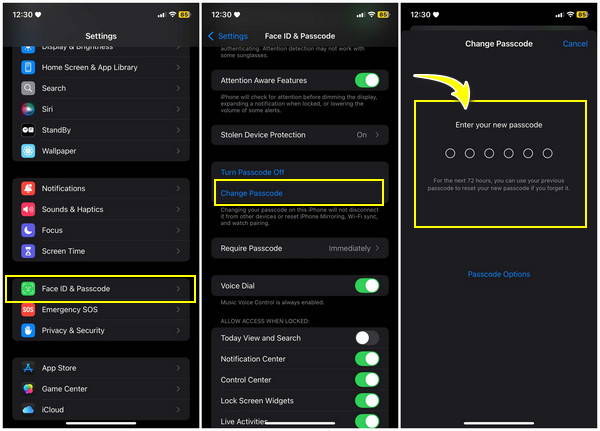
Τόσο γρήγορα αλλάζεις τον κωδικό πρόσβασης της οθόνης κλειδώματος του iPhone στις Ρυθμίσεις! Τι θα λέγατε για άλλες επιλογές κωδικού πρόσβασης; Συνεχίστε στην επόμενη μέθοδο.
Βήματα για να αλλάξετε τον κωδικό πρόσβασης σε 4ψήφιο κωδικό ή άλλες επιλογές
Ωστόσο, εάν επιλέξετε άλλες επιλογές, όπως τον τετραψήφιο αριθμητικό κωδικό πρόσβασης για μεγαλύτερη ευκολία, τότε θα χαρείτε να μάθετε ότι χρειάζεται μόνο να προσθέσετε μερικά βήματα στην προηγούμενη μέθοδο για να το κάνετε. Αν και θα μπορούσε να είναι ευκολότερο να το θυμάστε, αποφεύγοντας τον κίνδυνο να το ξεχάσετε ξανά, είναι πιο ευάλωτο σε μη εξουσιοδοτημένη πρόσβαση. Αλλά εκτός από έναν 4ψήφιο κωδικό, μπορείτε επίσης να βάλετε έναν αλφαριθμητικό κωδικό για πολύ πιο βελτιωμένη ασφάλεια, διατηρώντας το iPhone σας ασφαλές. Δείτε πώς μπορείτε να αλλάξετε τον κωδικό πρόσβασης της οθόνης κλειδώματος του iPhone:
Βήμα 1Για αυτήν τη μέθοδο, μπορεί επίσης να γίνει στην εφαρμογή Ρυθμίσεις, οπότε ξεκινήστε την τώρα. Σύρετε προς τα κάτω στην ενότητα "Face ID & Passcode" και, στη συνέχεια, τοποθετήστε τον τρέχοντα κωδικό πρόσβασης του iPhone στην οθόνη κλειδώματος.
Βήμα 2Στη συνέχεια, κάντε κύλιση προς τα κάτω και βρείτε την επιλογή "Αλλαγή κωδικού πρόσβασης" και, στη συνέχεια, θα χρειαστεί να εισαγάγετε ξανά τον κωδικό πρόσβασης της οθόνης κλειδώματος. Εδώ, αντί να εισάγετε ένα άλλο ψηφίο χρησιμοποιώντας την ίδια επιλογή κωδικού πρόσβασης, πατήστε στις "Επιλογές κωδικού πρόσβασης" παρακάτω.
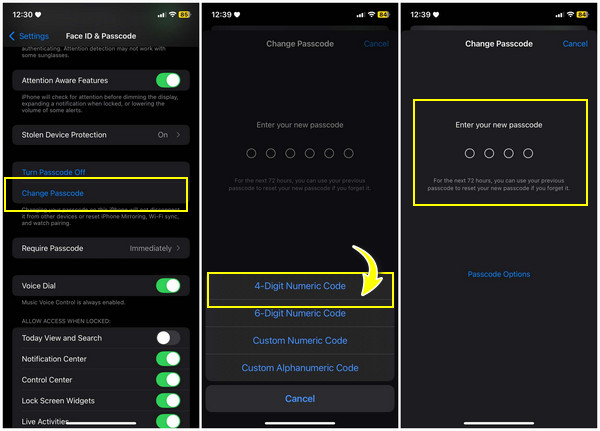
Βήμα 3Στη συνέχεια, επιλέξτε την πιο βολική επιλογή κωδικού πρόσβασης για εσάς. για παράδειγμα, ο «4ψήφιος αριθμητικός κώδικας». Παρακαλούμε εισάγετε τα τέσσερα ψηφία στο μυαλό σας που θα εισαχθούν ως ο νέος κωδικός πρόσβασης στην οθόνη κλειδώματος.
συμπέρασμα
Αυτό τελειώνει η σημερινή ανάρτηση σχετικά με τον τρόπο αλλαγής του κωδικού πρόσβασης της οθόνης κλειδώματος του iPhone! Τώρα, είχατε έναν ισχυρό και μοναδικό κωδικό πρόσβασης που κανείς άλλος δεν θα γνώριζε εκτός από εσάς. Επίσης, εδώ έχετε μάθει τους διαφορετικούς τύπους κωδικών πρόσβασης οθόνης κλειδώματος που μπορείτε να εφαρμόσετε στο iPhone σας, ανάλογα με το μοντέλο, π.χ. Face ID, Touch ID, 4ψήφιος κωδικός και άλλα. Τι γίνεται όμως αν έχετε ξεχάσει τον κωδικό πρόσβασής σας στο iPhone; Μόλις βρεθείτε σε αυτήν την κατάσταση, μην ξεχάσετε να ρωτήσετε 4 Easysoft iPhone Unlocker για βοήθεια. Εγγυάται μια ασφαλή λειτουργία ξεκλειδώματος, είτε η συσκευή σας διαθέτει Face ID, Touch ID ή άλλες επιλογές κωδικού πρόσβασης στην οθόνη κλειδώματος. Μπορεί να το αφαιρέσει και να σας επιτρέψει να αλλάξετε τον κωδικό πρόσβασής σας μέσα σε λίγα δευτερόλεπτα!
100% Secure
100% Secure


